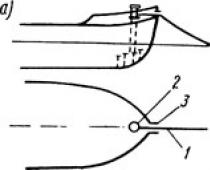Регулярно возникает задача подключения USB-устройства к удаленному ПК через локальную сеть. Под катом изложена история моих поисков в этом направлении, и путь к готовому решению на базе open-source проекта с описанием заботливо установленных различными людьми на этом пути препятствий, а также способов их обхода.
Часть первая, историческая
Если машина виртуальная - всё это несложно. Функционал проброса USB от хоста в виртуалку появился еще в VMWare 4.1. Но в моём случае ключик защиты, опознающийся как WIBU-KEY, нужно было в разное время подключать к разным машинам, и не только виртуальным.Первый виток поиска в далеком 2009-м году привел меня к железке под названием TrendNet TU2-NU4
Плюсы:
- иногда даже работает
- работает не всегда. Допустим, ключ защиты Guardant Stealth II через неё не заводится, ругаясь ошибкой «устройство не может быть запущено».
- ПО для управления (читай - монтирования и размонтирования USB-устройств) убого до крайности. Ключи командной строки, автоматизация - не, не слышали. Всё только руками. Кошмар.
- управляющее ПО ищет саму железку в сети широковещанием, поэтому работает это только в пределах одного broadcast-сегмента сети. Указать IP-адрес железки руками нельзя. Железка в другой подсети? Тогда у вас проблема.
- разработчики забили на устройство, слать баг-репорты бесполезно.
Часть вторая, серверно-линуксовая
Сервер USB/IP, расшаривающий USB-девайсы по сети, может быть поднят только в Linux-based OS. Ну что ж, линукс так линукс, устанавливаем на виртуалку Debian 8 в минимальной конфигурации, стандартное движение руками:Sudo apt-get update
sudo apt-get upgrade
sudo apt-get install usbip
Установились. Дальше интернет подсказывает, что нужно бы загрузить модуль usbip, но - здравствуйте, первые грабли. Нет такого модуля. А всё оттого, что большинство руководств в сети относятся к более старой ветке 0.1.x, а в крайней 0.2.0 модули usbip имеют другие названия.
Поэтому:
Sudo modprobe usbip-core
sudo modprobe usbip-host
sudo lsmod | grep usbip
Ну и добавим в /etc/modules такие строки, чтобы загружать их автоматически при старте системы:
Usbip-core
usbip-host
vhci-hcd
Запустим сервер usbip:
sudo usbipd -D
Дальше всемирный разум нам подсказывает, что в комплекте с usbip идут скрипты, позволяющие нам управлять сервером - показать, какое устройство он будет расшаривать по сети, посмотреть статус, и так далее. Тут нас поджидает еще один садовый инструмент - эти скрипты в ветке 0.2.x, опять же, переименованы. Получить список команд можно с помощью
Sudo usbip
Почитав описание команд, становится понятно, что для того, чтобы расшарить требуемый USB-девайс, usbip хочет узнать его Bus ID. Уважаемые зрители, на арене грабли номер три: тот Bus ID, который выдаст нам lsusb
(казалось бы, самый очевидный путь) - ей не подходит! Дело в том, что железки вроде USB-хабов usbip игнорирует. Поэтому, воспользуемся встроенной командой:
User@usb-server:~$ sudo usbip list -l
- busid 1-1 (064f:0bd7)
WIBU-Systems AG: BOX/U (064f:0bd7)
Примечание: здесь и далее в листингах я буду всё описывать на примере моего конкретного USB-ключа. Ваши название железки и пара VID:PID могут и будут отличаться. Моя называется Wibu-Systems AG: BOX/U, VID 064F, PID 0BD7.
Теперь мы можем расшарить наше устройство:
User@usb-server:~$ sudo usbip bind --busid=1-1
usbip: info: bind device on busid 1-1: complete
Ура, товарищи!
User@usb-server:~$ sudo usbip list -r localhost
Exportable USB devices
======================
- localhost
1-1: WIBU-Systems AG: BOX/U (064f:0bd7)
: /sys/devices/pci0000:00/0000:00:11.0/0000:02:00.0/usb1/1-1: Vendor Specific Class / unknown subclass / unknown protocol (ff/00/ff)
Троекратное ура, товарищи! Сервер расшарил железку по сети, и мы можем её подключать!
Осталось только дописать автозапуск демона usbip в /etc/rc.local
Usbipd -D
Часть третья, клиентская и запутанная
Подключить расшаренное устройство по сети к машине под управлением Debian я попробовал сразу же на том же сервере, и всё прекрасно подключилось:Sudo usbip attach --remote=localhost --busid=1-1
Переходим к Windows. В моем случае это был Windows Server 2008R2 Standard Edition. Официальное руководство просит сначала установить драйвер. Процедура прекрасно описана в прилагаемом к windows-клиенту readme, делаем всё как написано, всё получается. На XP тоже работает без каких-либо трудностей.
Распаковав клиент, пробуем примонтировать наш ключик:
C:\Program Files\USB-IP>usbip -a %server-ip% 1-1
usbip err: usbip_network.c: 121 (usbip_recv_op_common) recv op_common, -1
usbip err: usbip_windows.c: 756 (query_interface0) recv op_common
usbip err: usbip_windows.c: 829 (attach_device) cannot find device
Ой-ой. Что-то пошло не так. Используем навык гугла. Встречаются отрывочные упоминания, что что-то там не так с константами, в серверной части разработчики при переходе на версию 0.2.0 изменили версию протокола, а вот в клиенте под Win сделать это забыли. Предлагаемое решение - поменяйте константу в исходнике и пересоберите клиент.
Вот только очень мне не хочется качать Visual Studio ради этой процедуры. Зато у меня есть старый-добрый Hiew. В исходнике константа объявлена как двойное слово. Поищем в файле 0х00000106, заменяя на 0х00000111. Не забываем, порядок байт обратный. Итог - два совпадения, патчим:
00000CBC: 06 11
00000E0A: 06 11
Ииии… да!
C:\Program Files\USB-IP>usbip -a %server-ip% 1-1
new usb device attached to usbvbus port 1
На этом можно было бы закончить изложение, но музыка играла недолго. Перезагрузив сервер, я обнаружил, что устройство на клиенте не монтируется!
C:\Program Files\USB-IP>usbip -a %server-ip% 1-1
usbip err: usbip_windows.c: 829 (attach_device) cannot find device
И всё. На это мне не смог ответить даже всезнающий гугл. А при этом команда отобразить доступные на сервере устройства вполне корректно показывает - вот он, ключ, можете монтировать. Пробую примонтировать из-под Linux - работает! А если теперь попробовать из-под Windows? О ужас - это работает!
Грабли последние: что-то там в коде сервера не дописано. При расшаривании устройства он не считывает с него количество USB-дескрипторов. А при монтировании устройства из-под Linux, это поле заполняется. К сожалению, с разработкой под Linux я знаком на уровне «make && make install». Поэтому проблема решена с помощью довольно грязного хака - добавлением в /etc/rc.local
Usbip attach --remote=localhost --busid=1-1 usbip port usbip detach --port=00
Часть заключительная
После некоторых мытарств, это работает. Желаемое получено, теперь ключ можно примонтировать к любому ПК (и размонтировать, конечно же, тоже), в том числе - за пределами широковещательного сегмента сети. Если хочется - можно это сделать с помощью скрипта командной оболочки. Что приятно - удовольствие абсолютно бесплатное.Надеюсь, что мой опыт поможет хабражителям обойти те грабли, которые отпечатались у меня на лбу. Спасибо за внимание!
USB over IP устройство аппаратного подключения USB по сети
( USB over IP , USB over Network , USB over Ethernet )
USB over IP утройство аппаратного подключения USB по сети (USB over IP, USB over Network, USB over Ethernet)- DistKontrolUSB входит в серию оборудования обеспечения безопасности и удобства использования USB устройств:
|
|
|
|
|
Управляемый USB over IP концентратор |
|
|
|
|
Управляемый USB over IP концентратор |
Управляемый USB over IP концентратор |
У стройство аппаратного подключения USB по сети (USB over IP, USB over Network, USB over Ethernet)- DistKontrolUSB.
Это аппаратно-программное решение, позволяющее устройствам USB использоваться удаленно
посредством сети и работать с ним напрямую так же, как если бы они были подключены локально! Это даёт возможность использовать удаленные устройства USB на своем компьютере, так и делится своими USB устройствами с другими пользователями или ресурсами по сети (по сути, удлиняя USB кабель через линию интернета).
Устройство аппаратного подключения USB по сети (USB over IP, USB over Network, USB over Ethernet) - DistKontrolUSB
имеет встроенный Wi-Fi-модуль
и сетевой адаптером Ethernet (RJ-45), работающий со скоростью 100 Мбит/с. Это позволяет подключать устройство к сети, как по проводным, так и по беспроводным (Wi-Fi) каналам связи.

Аппаратное подключение USB устройств по сети для их совместного использования позволяет более эффективно использовать компьютерные ресурсы и, главное, экономит время и деньги, несмотря на стоимость самого устройства подключения USB по сети. Наличие беспроводного канала связи в устройстве аппаратного подключения USB по сети, позволяет дополнительно обеспечить безопасность и физическую недоступность совместно используемых USB устройств.
Возможность удаленного подключения USB устройств по сети с помощью устройства аппаратного подключения USB по сети (USB over IP, USB over Network, USB over Ethernet) - DistKontrolUSB позволит Вашей компании поднять на новый качественный уровень безопасность информации, безопасность совместного использования различных USB устройств. Все Ваши носители электронных цифровых подписей будут храниться в недоступном для свободного доступа (удаленном) месте и подключаться при необходимости тоже удаленно.
Отсутствие возможности потерять, вывести из строя какой-то ключ принесет существенную экономию материальных средств.

Устройство аппаратного подключения USB по сети ( USB over IP , USB over Network , USB over Ethernet )- DistKontrolUSB идеально подходит для совместного использования USB-устройств между несколькими пользователями в сети, через Интернет или в облаке без устройства USB, которое необходимо физически подключить к каждому пользовательскому компьютеру. Общее USB-устройство выглядит так, как если бы оно было подключено напрямую, даже если оно подключено к удаленному серверу, поэтому существующие драйверы и программное обеспечение работают без каких-либо изменений.
Используяустройство аппаратного подключения USB по сети (USB over IP, USB over Network, USB over Ethernet) в сочетании с управляемым USB хабом , вы сможете обеспечит беспрецедентную гибкость использования USB устройств и поднять на качественно новый уровеньбезопасность их использования. Возможность подключения управляемого USB хаба к нескольким USB хостам одновременно и выбор через WEB интерфейс или telnet активного в текущий момент времени хоста позволит Вам легко продолжить использование USB устройств в кластерных системах.
Устройство аппаратного подключения USB по сети (USB over IP, USB over Network, USB over Ethernet)- DistKontrolUSB тестировалось и совместимо с платформами виртуализации VMware и Microsoft Hyper-V.
Для использования устройства аппаратного подключения USB по сети (USB over IP, USB over Network, USB over Ethernet)- DistKontrolUSB необходимо:
1. Подключить к LAN устройство аппаратного подключения USB по сети ( USB over IP , USB over Network , USB over Ethernet ) .
2. На каждом компьютере, к которому необходимо пробросить USB устройство,запуститьпрограммное обеспечение USB Client очень интуитивно понятное и не требующее установки приложение, работающее под управлением любой версии Linux и Windows , на OSX , Android .
Настройка и управление устройством аппаратного подключения USB по сети (USB over IP, USB over Network, USB over Ethernet)- DistKontrolUSB осуществляется через Web интерфейс.
Настройка клиенткой машины проста и интуитивно понятна. USB Client работает под управлением любой версии Linux и Windows , на OSX , Android . Клиент USB over IP устройства позволяет интуитивно понятно и простого подключать и отключать удаленные устройства USB.USB Client USB over IP устройства не требует установки. Клиент может запускаться в качестве сервиса, и поддерживает SSL.
Программное обеспечение автоматически найдет USB-устройства, совместно используемые серверами в сети. Доступные устройства USB будут отображаться в виде дерева. Щелкните правой кнопкой мыши на устройстве, которое вы хотите использовать, и выберите « Использовать» . После этого он будет напрямую подключен к вашей машине и может использоваться как локальное устройство!
Windows:

OSX:

Linux:

USB Client для Linux устройства аппаратного подключения USB по сети (USB over IP, USB over Network, USB over Ethernet)использует встроенный драйвер usbip для Linux. (Рекомендуется использовать ядро (4.9+) для максимальной совместимости).
Технические характеристики устройства аппаратного подключения USB по сети
(USB over IP, USB over Network, USB over Ethernet)
| Сетевой интерфейс USB over IP устройства |
Ethernet (RJ-45), 802.11n Wirelless LAN |
|
Интерфейс USB |
4 порта USB 2.0 |
|
Поддержка USB |
USB 1.0, 1.1, 2.0 |
|
Индикация LEDs |
Питание и LAN Port status |
|
Питание USB over IP устройства |
Блок питания 220В 50 Гц, 15 Вт |
|
Поддержка операционных систем |
Windows® Server 2016, Windows® 10, Windows® 8, Windows® 7, Windows Vista®, Windows Server® 2012 R2, Windows® Server 2008 R2, Windows® Server 2003, Windows XP®, Windows XP® Embedded, любой версии Linux, OSX |
|
Габаритные размеры USB over IP устройства |
(14.0 cm x 11.0 cm x 3.5 cm) |
|
Температура окружающей среды |
0°С до +50°С |
|
Относительная влажность воздуха |
не более 80% (при температуре +35°С и ниже) |
|
Безопасность USB over IP устройства |
https, IPv6 support |
Управление устройством аппаратного подключения USB по сети (USB over IP, USB over Network, USB over Ethernet) - DistKontrolUSB осуществляется через мультиязычный (поддержка 11 языков) WEB интерфейс. После авторизации в WEB интерфейсе USB over IP устройства доступно управление настройками устройства аппаратного подключения USB по сети (USB over IP, USB over Network, USB over Ethernet).
Вид WEB интерфейса управления настройками устройства аппаратного подключения USB по сети (USB over IP, USB over Network, USB over Ethernet):




Решение аппаратного подключения USB по сети (USB over IP, USB over Network, USB over Ethernet) очень гибкое, просто в развертывании и надежно в эксплуатации. Весь процесс развертывания и настройки USB over IP устройства занимает не более 30 минут.
По умолчанию USB over IP устройство аппаратного подключения USB по сети имеет:
Статический IP адрес USB over IP устройства – 192.168.1.180
Логин к панели WEB интерфейса USB over IP устройства – admin
Пароль к панели WEB интерфейса USB over IP устройства – admin
Порт подключения клиентов USB over IP устройства – 7575
Технологии виртуализации прочно вошли в современный IT мир. Сегодня невозможно найти компанию, которая бы не использовала решения для виртуализации (виртуальные сервера, виртуальные рабочие места, VDI) в своей работе. И все было бы отлично и безоблачно, но гипервизоры, основа инфраструктуры внесли и определенные ограничения на созданные и используемые виртуальные машины.
Одно из ограничений - это отсутствие USB портов на виртуальных машинах. Если раньше мы могли подключить необходимое USB устройство (например, ключ защиты ПО или смарт-карту с ключами шифрования) к физическому серверу, то теперь - поскольку сервера стали виртуальными – эта задача так просто не решается. Как решить эту проблему быстро и эффективно – я расскажу в этом обзоре.
Первое, и казалось бы наиболее очевидное решение - использовать программные эмуляторы
портов, но такой подход имеет требует иметь постоянно включенный компьютер, на котором и будет работать ПО для эмуляции. Вывод
: неудобное, ресурсоемкое и дорогостоящее решение.
Следущий выбор - програмно-аппартные устройства для решения задачи проброса (эмуляции) USB портов на удаленной машине. Простые, эффективные и недорогие устройства. Выбор остановился на решениях компании Digi International -
AnywhereUSB представляет собой компактное устройство USB hub – с дополнительным подключением Ethernet кабеля.
Модели AnywhereUSB
Для использования доступны 3 модели устройств, рассчитанных на разное количество USB портов:1. AnywhereUSB /2 – 2 порта USB
2. AnywhereUSB/ 5 – 5 портов USB

3. AnywhereUSB /14 – 14 портов USB

Настройка и управление
Для настройки и управления устройством предусмотрено несколько интерфейсов:Web интерфейс для настройки, мониторинга и администрирования;
AnywhereUSB утилита конфигурирования;
Telnet Command-Line Interface;
Simple Network Management Protocol (SNMP).
Для настройки устройства рассмотрим Web интерфейс - как наиболее удобный и простой вариант.
Управление IP адресом
Существует несколько вариантов присвоения IP адреса AnywhereUSB:Статический IP;
Динамическое присвоение IP - Using Dynamic Host Configuration Protocol (DHCP);
Auto Private IP Addressing (APIPA), наиболее известен как Auto-IP;

Сетевые сервисы легко конфигурируются через web интерфейс

Для желающих тонко настроить все параметры сетевого интерфейса доступны соответствующие инструменты

Web интерфейс имеет множество дополнтельных инструментов, позволяющих посмотреть активных подключения, статус и uptime устройства, настроить функции безопасности и.т.д
Текущие подключения:

Состояние устройства:

С настройкой устройства все просто и понятно, теперь перейдем к машине, на которую осуществляется проброс USB портов.
Настройка клиенткой машины
Настройка проста и интуитивно понятна.
Все, что необходимо для настройки:
1. Установить драйвера для AnywhereUSB;
2. Указать IP адрес устройства.
Устройство подключено, в окне доступна информация о состоянии устройства.

В случае необходимости получения детальной информации, о подключеном устройстве, свободных/занятых портах – можно воспользоваться утилитой детального просмотра.

Стоит отметить, что решение очень просто в развертывании и надежно в эксплутации. Весь процесс развертывания и настройки занимает не более 30 минут.
Примерная схема подключения устройства AnywhereUSB

Детальную информацию об устройствах AnywhereUSB, скачать драйвера и документацию можно найти сайте компании Digi International -
P.S. Данный обзор написал мой коллега, который, к сожалению, пока не является хабраюзером.
Каких только переходников не было выпущено за последние несколько лет. Иногда кажется, что разработчики пытаются перевести один интерфейс в другой, казалось бы, совершенно несовместимый. В этой статье речь пойдёт об адаптере Ethernet — USB. Данный тандем, кстати сказать, тоже до недавних пор казался немного странным. Ведь перевести сетевой интерфейс в USB без специальной электроники считалось труднодостижимым.
Также в статье будет представлено описание, характеристики и обзор нескольких ключевых моделей.
Назначение
Ethernet USB-адаптер применяется для подключения устройства, оснащённого USB-портом к сети посредством обычного RJ-45. Это позволяет освободить основной Ethernet-разъем под другие нужды. Также это может помочь и в ситуации, если он отсутствует в системе вообще.
Общие технические характеристики
Внешне практически все Ethernet USB-адаптеры представляют собой небольшую коробочку, схожую с флешкой. Ее очень удобно носить в кармане или маленькой сумке.
С одной стороны корпуса имеется разъём для RJ-45, а с другой — небольшой отрезок провода с «папой» USB. Иногда он может представлять собой и цельную конструкцию.
Разные версии устройства могут оснащаться светодиодами, сигнализирующими о его работоспособности.
Так как в наличии имеется не только интерфейс USB, но и Ethernet, то часто для интеграции адаптера в систему для его правильной работы потребуется установка драйверов, которые обычно имеются в комплекте.
Обзор моделей
Для сравнения стоит рассмотреть основных представителей в этой нише. На рынке участвуют практически все лидирующие компании, производящие сетевые и электронные устройства. Так как это специфическое оборудование, то найти эти аппараты можно лишь в некоторых магазинах или на всем известном китайском портале товаров.
Satechi 3 Port USB 3.0 + Ethernet LAN Network Adapter
Данный выполнен в классическом компактном стиле. На своем борту он несёт один порт Ethernet, способный работать на скоростях в 10, 100 и 1000 Мбит/с. Особенностью устройства является наличие 3 USB-портов, что делает его компактным хабом для подключения дополнительных устройств, например, внешних жёстких дисков или мобильных телефонов для их зарядки.
Для начала работы не требуется установки каких-либо драйверов. Устройство сразу готово к использованию после непосредственного подключения.
DUB E-100 от D-Link
Очень простой и компактный сетевой Ethernet USB-адаптер. Самая бюджетная версия, предназначенная для бытовых нужд. В наличии один порт USB и стандартный разъем RJ-45. Скоростные характеристики определены в 10 и 100 Мбит/с. Для нормальной работы устройства требуется установка драйверов с компакт-диска, присутствующего в комплекте. Инсталляция довольно проста и не требует особых навыков.

Из особенностей адаптера стоит выделить пониженное энергопотребление, особенно актуальное для владельцев ноутбуков.
Из поддерживаемых операционных систем имеется вся линейка Windows, а также MAC OS и Linux.
DUB-1312 от D-Link
По сути, это усовершенствованная версия предыдущего адаптера. Имеет такие же компактные размеры. Но использует USB 3.0, что даёт более высокую скорость передачи данных, при этом гарантируя с USB 1.0 и 2.0. Производительность интерфейса Ethernet тоже выросла и достигает 1000 Мбит/с.

Так же, как и младший собрат, требует наличия установленных драйверов в операционной системе. Аналогично применяется и технология энергосбережения.
TP-Link UE330
Устройство представляет собой адаптер с USB-мама to Ethernet, а также одним стандартным USB для подключения к компьютеру.
Наличие 3 портов USB версии 3.0, способных передавать данные на скоростях до 5 Гбит/с делает его незаменимым в качестве концентратора при подключении других аппаратов. Если количество разъёмов на ПК ограничено, то устройство поможет при соединении дополнительной периферии.
Адаптер способен работать во всех известных операционных системах, при этом не требуется установка драйверов.
HP XZ613AA
Одно из наиболее простых устройств для подключения сети к компьютеру через USB. Кстати, используемая в нем версия — 2.0, что не так уж и быстро. Сетевой элемент способен передавать данные на скоростях 10 и 100 Мбит/с.

Нормально работать устройство может в линейке Windows. А для обеспечения индикации имеются светодиодные лампы.
HP N2Z64AA
Данный адаптер менее компактен, но имеет дополнительный USB-разъём. Оба представляют собой версию 3.0, что обеспечивает высокую скорость передачи данных. Ну и, собственно, сам разъем RJ-45 для соединения с сетью.
5bites UA3-45-03BK
Довольно интересная модель адаптера. Кабель отделен от корпуса и подключается при необходимости. Так как устройство - ещё и хаб, то это идеальный Ethernet USB-адаптер и для принтера. Этому способствуют три разъёма USB с высокими скоростями работы, которые гарантирует версия 3.0.
Из интересных особенностей стоит выделить автоматический алгоритм определения схемы подключения — прямой или кроссовер. Адаптер может работать со всеми известными десктопными системами.
StarTech.com USB31000NDS
Этот адаптер представляет собой именно переходник. То есть в одном корпусе без всяких проводов размещены разъёмы USB и Ethernet. Это и минус, и плюс одновременно. Удобно будет разместить в задней части системника, однако в ноутбуке «жёсткая сцепка» иногда будет немного мешать.

Данный адаптер-преобразователь USB в Ethernet имеет версию USB 3.0, что даёт неплохую производительность. Скорость сетевого интерфейса составляет 10, 100 и 1000 Мбит/с. Этого вполне достаточно для комфортной работы в Интернете и скачивания довольно «тяжёлых» файлов.
Устройство может автоматически определить схему подключения, будь то кроссовер или прямая.
Wi-Fi NetGear A6100-100PES USB 2.0
Говоря о сетевых переходниках посредством USB, нельзя не рассмотреть и Wi-Fi-версию. Данное устройство - не что иное, как беспроводной адаптер, только вместо Ethernet используется интерфейс Wi-Fi.
Для избежания воздействия помех и как следствие — снижения скорости адаптер имеет две частоты — 2,4 и 5 ГГц. Так как многие бытовые приборы и устройства могут также работать на 2,4 ГГц, то запасная в 5 ГГц будет отличным выходом из ситуации.
Устройство очень компактно и легко помещается в карман или небольшую сумочку.

Из интересных особенностей можно описать специальную функцию Push N Connect, позволяющую установить соединение одним нажатием. Естественно, при этом все должно быть настроено предварительно.
Заключение
Многие умельцы пытаются собрать USB Ethernet-адаптер своими руками. Однако ввиду узкой специфики устройства такой подход не получил широкого применения. Да и готовых прототипов и схем как таковых не найти. Конечно, можно создать нечто подобное из элементов "Ардуино", но время и поиск компонентов вряд ли оправдает эффект от поделки.
В общем, судя по отзывам, данный тип сетевых карт оценят немногие. Это связано с тем, что сегодня, практически на любом персональном компьютере или ноутбуке всегда имеется хотя бы один разъем стандарта RJ-45. Поэтому устанавливать дополнительный порт может понадобиться в очень редких случаях. К тому же иногда проще установить готовую сетевую карту в систему. Но многие все же нашли в нем пользу и используют адаптеры для расширения возможностей своих компьютеров и систем.
Протокол удаленного рабочего стола
Доступ к USB через RDP
Распространенная проблема, с которой вы можете столкнуться при подключении к удаленному рабочему столу - это невозможность получения доступа к локальным USB устройствам. USB Network Gate позволяет работать с любыми локальными USB-устройствами даже при работе с удалённым рабочим столом. Более того, вы можете настроить удаленный компьютер на автоматическое обнаружение и мгновенное подключение USB-устройств.

Изоляция USB устройств во время сеанса
В многопользовательской среде терминальных серверов сложно получить эксклюзивные права на использование USB-устройств. USB Network Gate позволяет передавать USB-устройство в распоряжение конкретному пользователю в сеансе RDP. Другие пользователи не смогут получить доступ к устройству в это время. На данный момент эта функция доступна для USB-накопителей и USB-камер в тестовом режиме.
Поддержка проброса USB в RemoteFX
USB Network Gate поддерживает нативный проброс USB RemoteFX (MS-RDPEUSB), позволяя пробрасывать общие устройства с локального компьютера под управлением Linux на удаленный клиент Windows, не устанавливая на последний USB Network Gate. Обратите внимание, что ваши USB-устройства должны поддерживаться